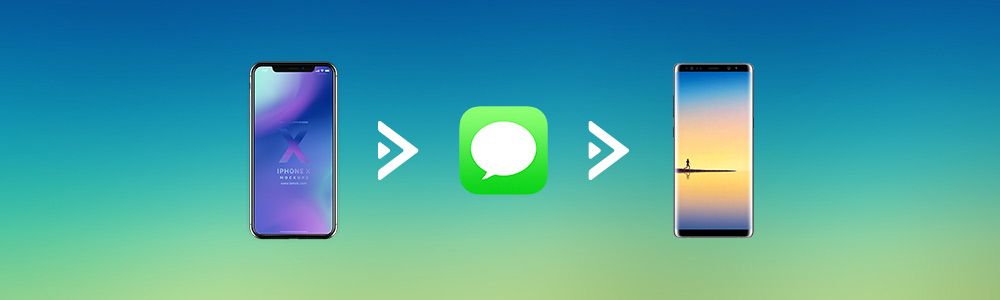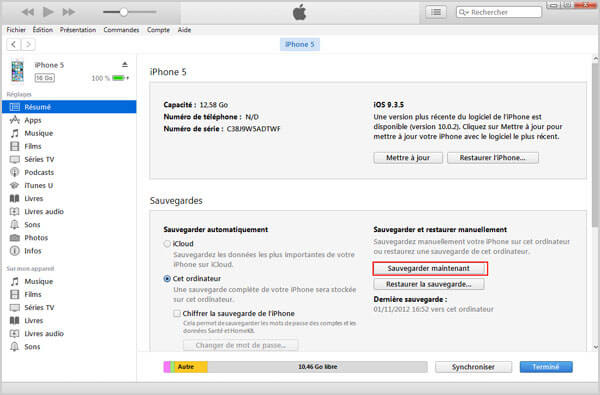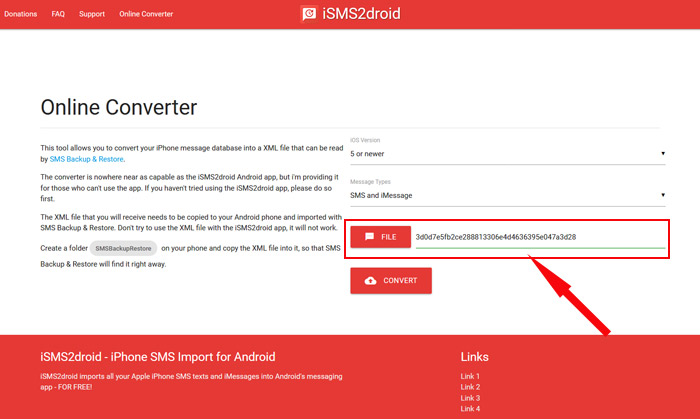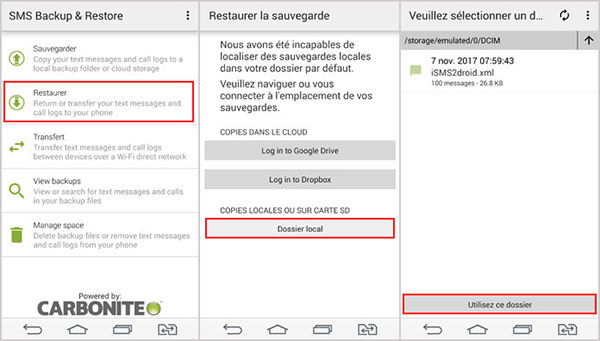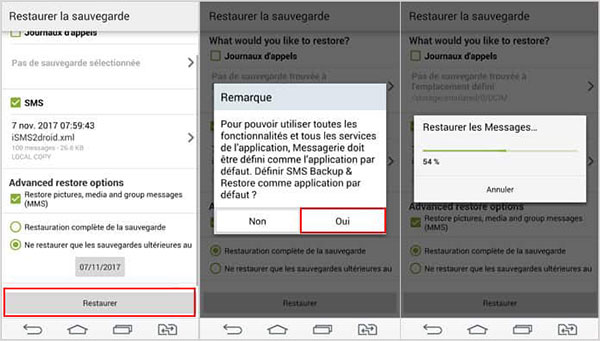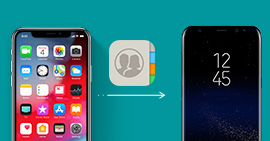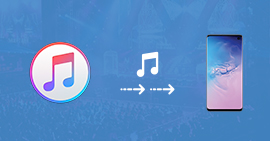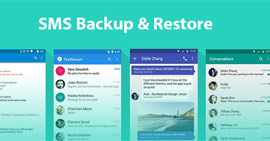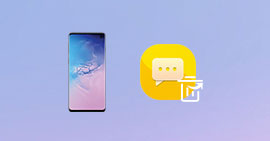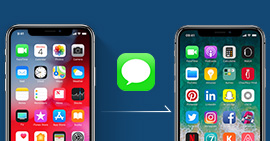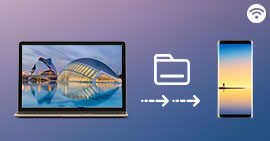Sommaire Venez de changer du smartphone iPhone en Android ? Comment transférer les données importantes surtout les SMS depuis iPhone vers Android ? Cet article vous propose étape par étape une façon exécutable et détaillé pour transférer les SMS iPhone vers Andorid.
iOS et Android sont deux systèmes d'exploitation complètement différents. Pour les utilisateurs qui comptent changer de l'appareil iPhone en Android, il faut transférer les données d'iPhone vers Android. Pour les fichiers multimédia, on peut les transférer par les câbles USB, mais pour les messages textes, comment faire le transfert ?
Il n'existe pas beaucoup d'application qui peut faire le transfert de SMS iPhone sur Android, donc, on va présenter une façon commune pour vous aider à importer les messages textes d'iPhone vers Android. Voici le guide en détail.
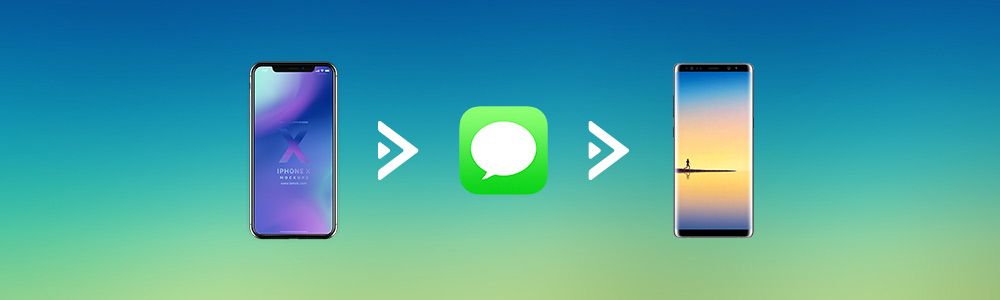 Transférer les SMS depuis iPhone vers Android
Transférer les SMS depuis iPhone vers Android
Les étapes pour transférer les SMS iPhone vers Android
Ce que vous devez préparer avant de faire le transfert de SMS :
1. Ordinateur sous Windows ou Mac,
2. Téléphones iPhone et Android, et ses câbles USB
3. iTunes de la version dernière
4. Application SMS Backup & Restore
Étape 1 Transférer les SMS depuis iPhone vers ordinateur avec iTunes
Il faut faire un transfert de SMS depuis iPhone vers ordinateur d'abord. On va prendre l'ordinateur comme un intermédiaire, ensuite transférer les SMS vers Android. Comment transférer les SMS depuis iPhone vers PC ? Vous pouvez utiliser iTunes, qui est capable de transférer tous vos données iPhone vers PC, y compris les messages.
➥ Activez iTunes de la version dernière sur l'ordinateur en branchant iPhone à l'ordinateur avec un câble USB.
➥ iTunes va identifier votre iPhone automatiquement. Faire fier votre téléphone à ordinateur en cliquant sur «Se fier » sur votre iPhone. Si un icône du téléphone affiche sur iTunes, ça signifie que vous avez connecté à iTunes avez succès.
➥ Cliquez sur l'icône du téléphone, et sous l'onglet « Résumé » > « Sauvegardes », choisissez « Cet ordinateur », ensuite « Sauvegarder maintenant ».
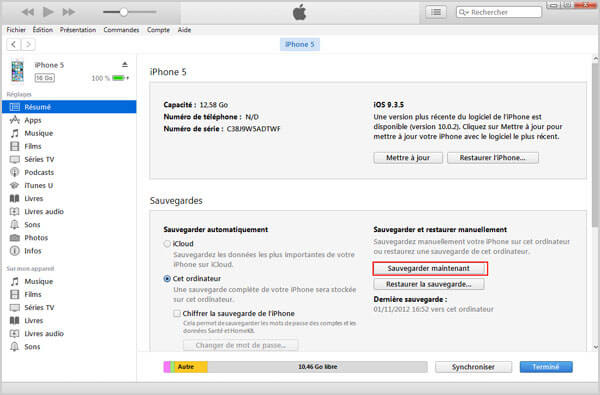 Transférer les SMS iPhone vers iTunes
Transférer les SMS iPhone vers iTunes
Étape 2 Convertir le fichier SMS en XML sur iSMS2droid.com
➥ Trouvez le fichier de sauvegarde SMS d'iTunes sur votre ordinateur. Voici les pistes de la sauvegarde de fichier :
Pour Windows: C:\Users\[Username]\AppData\Roaming\Apple Computer\MobileSync\Backup\
Pour Mac : ~/Library/Application Support/MobileSync/Backup/
Trouvez le fichier « 3d0d7e5fb2ce288813306e4d4636395e047a3d28 », et copiez ce fichier à un endroit facile à trouver.
➥ Aller sur le site de conversion de format de SMS iPhone vers Android: https://isms2droid.com, et allez sur le bas de la page d'accueil.
➥ Ajouter le fichier « 3d0d7e5fb2ce288813306e4d4636395e047a3d28 » sur le site par cliquer sur « FILE», ensuite, cliquez sur « CONVERT », vous allez obtenir le fichier SMS en format XML.
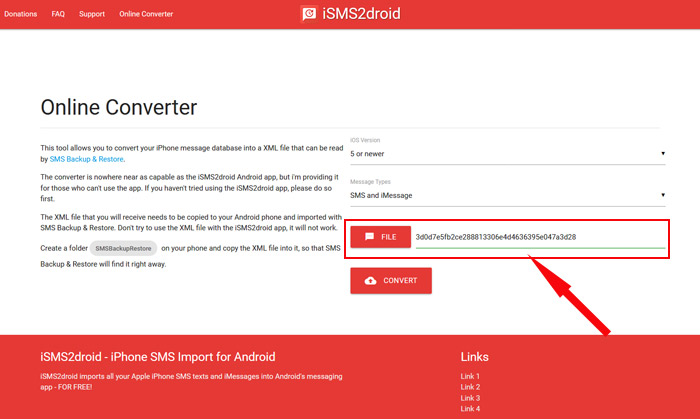 Changer le format en XML
Changer le format en XML
Étape 3 Transférer les SMS vers Android
Dans cette étape, nous avons besoins d'une application : SMS Backup & Restore. Qui est capable d'identifier et de restaurer le fichier SMS .xml sur le téléphone Android.
➥ Connectez le téléphone Android à l'ordinateur avec le câble USB. Votre smartphone va être identifié comme un périphérique amovible. Ensuite, migrez le fichier SMS .xml vers le périphérique amovible.
➥ Téléchargez gratuitement l'application SMS Backup & Restore dans Google Play :
➥ Activez SMS Backup & Restore, sur votre téléphone Andorid. Sélectionner « Restaurer » > « Dossier local », et trouver le fichier SMS .xml, et appuyez sur « Utilisez ce dossier ».
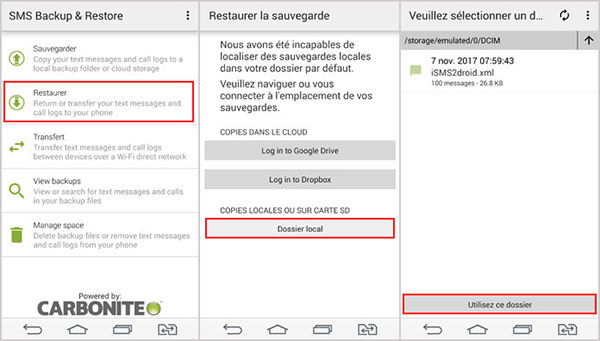 Restaurer les SMS iPhone vers Android
Restaurer les SMS iPhone vers Android
➥ Ensuite, l'application SMS Backup & Restore va vous demander de définir l'option de Restauration avancée. Vous pouvez sélectionner transférer toutes les messages du texte sur le fichier SMS transféré, ou les messages dans la date définie. Enfin, cliquez sur Restaurer, vous allez obtenir les SMS sur votre téléphone Android.
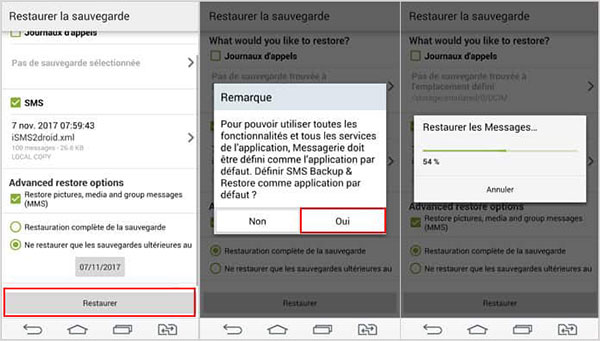 Transférer des SMS iPhone vers Android
Transférer des SMS iPhone vers Android
NoteIl faut remarque si vous voulez restaurer avec succès les SMS sur le téléphone Android, il faut régler SMS Backup & Restore comme l'application SMS par défaut. Vous pouvez le régler sur le pop-up après avoir appuyé sur « Restaurer ».
Conclusion
Voilà la façon détaillée de transférer les SMS depuis iPhone vers Android. Si vous voulez transférer d'autres données comme les photos, les contacts, et les fichiers multimédia, vous pouvez utiliser MobieSync pour le transfert pratique avec un seul clic.
MobieSync
- Transférer les données depuis iPhone vers Android en un clic.
- Supporter également le transfert d'Android vers iPhone, entre deux appareil iOS ou Android, et entre appareils iOS/Android et PC.
- Presque toutes les données prise en charge par MobieSync, comme photos, vidéos, musique, contacts, SMS, etc.
- N'importe quel téléphone iOS et Android pris en charge, y compris iPhone Xs/Xr/X/8/7/6s/6/5/4, iPad, Samsung, huawei, Sony, Google, Wiko, etc.
- Offrir les fonctions additives gratuites, tels que Sauvegarde des contacts, Créateur de sonneries, Convertisseur HEIC, etc.
Que pensez-vous de cet article ?
Note : 4,9 / 5 (basé sur 35 votes)
 Rejoignez la discussion et partagez votre voix ici
Rejoignez la discussion et partagez votre voix ici